win10文件夹字体颜色修改 Windows10如何调整文件夹字体颜色
更新时间:2024-04-19 10:58:38作者:jiang
在Windows 10中,我们可以通过调整文件夹字体的颜色来个性化我们的电脑界面,在日常使用中改变文件夹字体颜色不仅可以让我们更容易区分不同类型的文件夹,还可以提升我们的工作效率。Windows 10如何调整文件夹字体颜色呢?接下来我们将详细介绍这个操作步骤,帮助您轻松实现您想要的个性化设置。
方法如下:
1.首先右击桌面空白处右击个性化
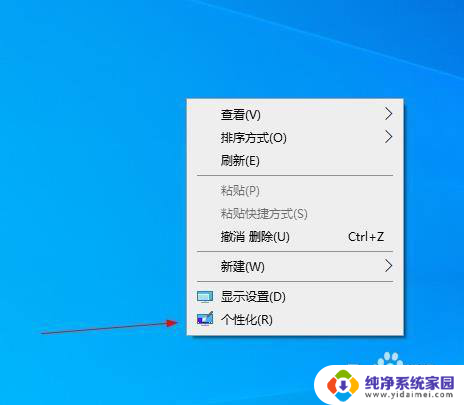
2.点击高度对比设置

3.点击打开

4.现在全部背景都是黄色的了 如果需要修改自己喜欢的背景颜色就点击背景
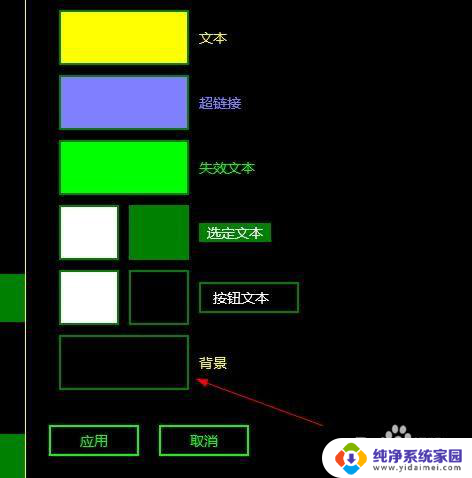
5.在这里修改你需要的颜色 比如我修改红色
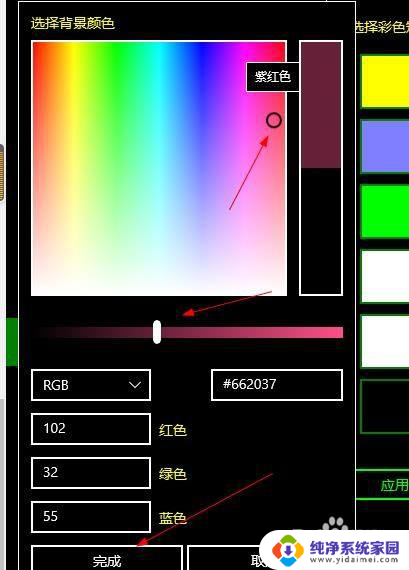
6.修改好了点击应用 在随便填写一个主题名称 你自己知道就可以


7.看现在文件夹字体 还有颜色都变化了
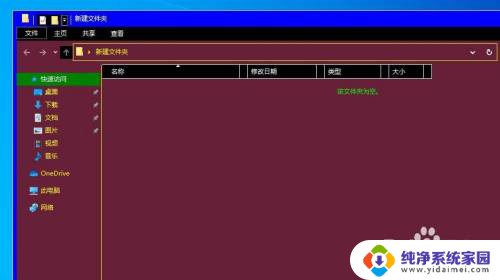
8.如果默认的字体你不喜欢 那么就点击这个文本
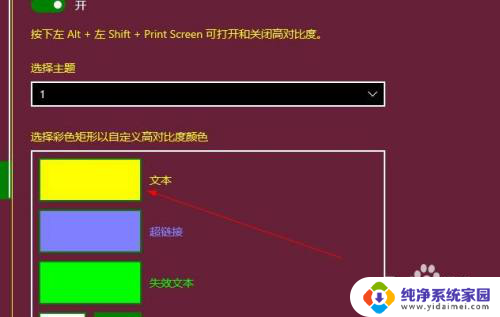
9.在这里换字体颜色 比如我换成紫色的
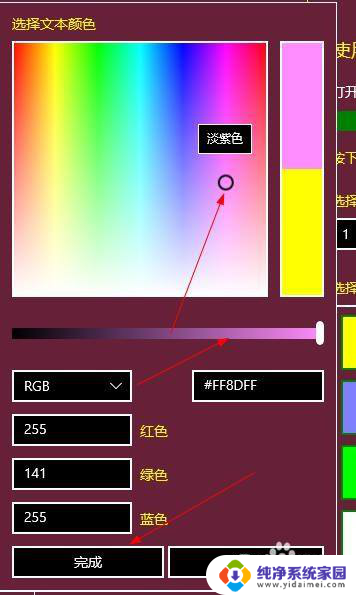
10.看现在文件夹背景 还有字体颜色都是修改自己喜欢的了

以上是修改win10文件夹字体颜色的全部内容,如果您遇到相同的问题,可以参考本文中介绍的步骤进行修复,希望这对您有所帮助。
win10文件夹字体颜色修改 Windows10如何调整文件夹字体颜色相关教程
- windows 文件夹背景 win10系统文件夹背景颜色修改为白色的方法
- 文件夹栏 颜色 如何将Win10文件夹标题栏变成彩色
- win10整个电脑我此电脑背景颜色,字体颜色都变了 win10字体颜色变了怎么恢复
- windows10字体库在哪个文件夹 win10字体在哪个文件夹放置
- win10 系统改字体 Win10怎样更改电脑字体颜色
- win10系统字体文件夹在哪里 win10字体在哪个文件夹中
- 文件夹字体大小设置win10 Win10文件夹字体大小设置详解
- 电脑的字体在哪个文件夹 win10字体文件夹在哪里
- 手机屏幕字体颜色怎么设置 win10 intel核显如何调整低蓝光设置
- win10字体文件在哪里 win10字体在哪个文件夹
- 怎么查询电脑的dns地址 Win10如何查看本机的DNS地址
- 电脑怎么更改文件存储位置 win10默认文件存储位置如何更改
- win10恢复保留个人文件是什么文件 Win10重置此电脑会删除其他盘的数据吗
- win10怎么设置两个用户 Win10 如何添加多个本地账户
- 显示器尺寸在哪里看 win10显示器尺寸查看方法
- 打开卸载的软件 如何打开win10程序和功能窗口